Como criptografar a partição no Linux
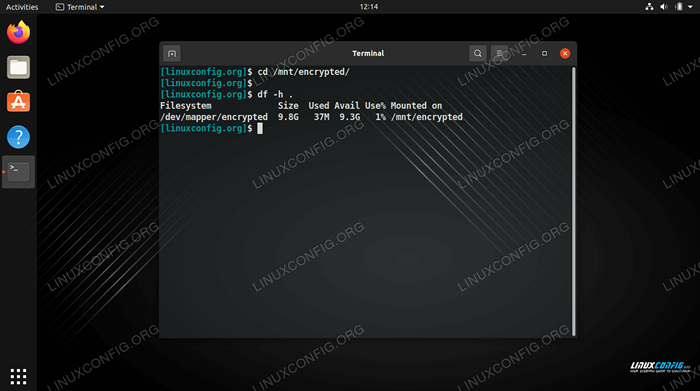
- 4537
- 842
- Randal Kuhlman
Uma das melhores maneiras de proteger seus arquivos em um sistema Linux é ativar a criptografia de disco rígido. É possível criptografar um disco rígido inteiro ou partição, que manterá todos os arquivos que residem lá seguros. Sem a chave de descriptografia correta, os olhos indiscretos só poderão ver bobagens enigmáticas quando tentam ler seus arquivos.
Neste guia, examinaremos as instruções passo a passo do uso de Luks para criptografar uma partição Linux. Independentemente do que o Linux Distro você está executando, essas etapas devem funcionar da mesma forma. Siga conosco abaixo para obter a criptografia de partição configurada em seu próprio sistema.
Neste tutorial, você aprenderá:
- Como instalar o CryptSetup nas principais distros do Linux
- Como criar uma partição criptografada
- Como montar ou desmontar a partição criptografada
- Como configurar a criptografia de disco durante a instalação do Linux
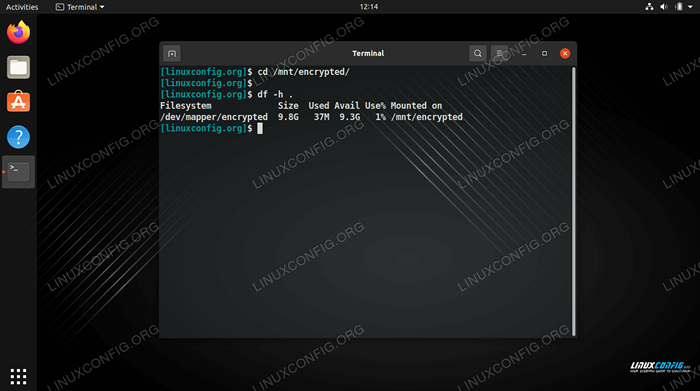 Como configurar, montar e acessar a partição criptografada no Linux
Como configurar, montar e acessar a partição criptografada no Linux | Categoria | Requisitos, convenções ou versão de software usada |
|---|---|
| Sistema | Qualquer distro Linux |
| Programas | Luks, CryptSetup |
| Outro | Acesso privilegiado ao seu sistema Linux como raiz ou através do sudo comando. |
| Convenções | # - requer que os comandos Linux sejam executados com privilégios root diretamente como usuário root ou por uso de sudo comando$ - Requer que os comandos do Linux sejam executados como um usuário não privilegiado regular |
Instale o CryptSetup nas principais distritos do Linux
Para começar as coisas, precisamos instalar os pacotes necessários em nosso sistema para configurar a criptografia de partição. Observe que parte deste software já pode ser instalada por padrão, mas não há mal em executar os comandos novamente. Use o comando apropriado abaixo para instalar os pacotes com o gerenciador de pacotes do seu sistema.
Para instalar o CryptSetup no Ubuntu, Debian e Linux Mint:
$ sudo apt install Cryptsetup
Para instalar o CryptSetup no CentOS, Fedora, Almalinux e Red Hat:
$ sudo dnf install Cryptsetup
Para instalar o CryptSetup no Arch Linux e Manjaro:
$ sudo pacman -s Cryptsetup
Crie partição criptografada
Estaremos configurando uma partição criptografada de 10 GB em um disco rígido separado. Você pode adaptar facilmente alguns dos comandos abaixo se precisar criar uma partição maior, ou se sua partição for nomeada de maneira diferente da nossa, etc.
AVISOOs seguintes comandos apagarão sua partição completamente. Se você tiver arquivos importantes no disco, mova -os para um local seguro antes de seguir as etapas abaixo. Depois, você pode movê -los de volta para a partição (agora criptografada).
- Você pode identificar a partição ou disco rígido que deseja criptografar executando o
fdiskcomando. Isso permitirá que você veja como seu disco rígido é referenciado no sistema e anote o nome para futuros comandos.# fdisk -l
- Como você pode ver na captura de tela acima, o disco rígido com o qual trabalharmos é
/dev/sdb. Agora podemos usar o CryptSetup para criar a partição executando o seguinte comando. Você será solicitado uma senha ao executar este comando. Certifique -se de escolher uma senha muito segura, mas memorável. Seus dados serão perdidos se você esquecer esta senha e seus dados são suscetíveis a roubo se você escolher uma senha que seja facilmente rachada.# CryptSetSetup LuksFormat /dev /sdb
As opções padrão para este comando devem ser suficientes, mas você pode especificar um cifra diferente, tamanho da chave, hash e mais detalhes se quiser. Confira a página do CryptSetup Man para obter detalhes completos.
- Em seguida, abriremos o volume no mapeador do dispositivo. Neste ponto, seremos solicitados à senha que acabamos de configurar na etapa anterior. Também teremos que especificar o nome que queremos que nossa partição seja mapeada como. Você pode escolher qualquer nome que achar conveniente. Vamos apenas chamar o nosso de "criptografado".
# Cryptsetup Open /dev /sdb criptografado Enter Passtanha para /dev /sdb:
- Agora vamos colocar um sistema de arquivos no disco. É isso que o tornará acessível e gravável para tarefas normais de usuário. Para este tutorial, usaremos o sistema de arquivos ext4. Você provavelmente vai querer usá -lo também.
# mkfs.ext4/dev/mapper/criptografado
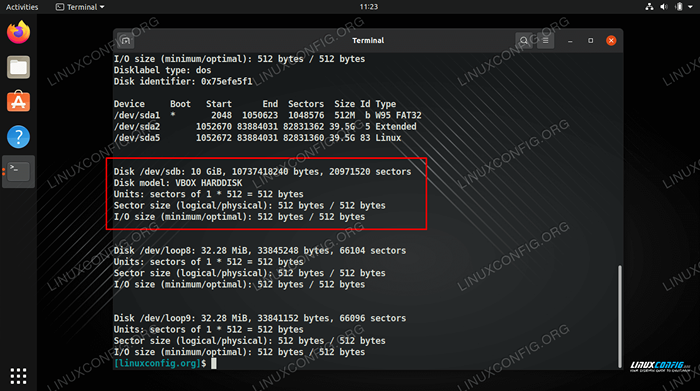 Podemos ver o nome do nosso disco rígido que desejamos criptografar, anote -o para comandos futuros
Podemos ver o nome do nosso disco rígido que desejamos criptografar, anote -o para comandos futuros 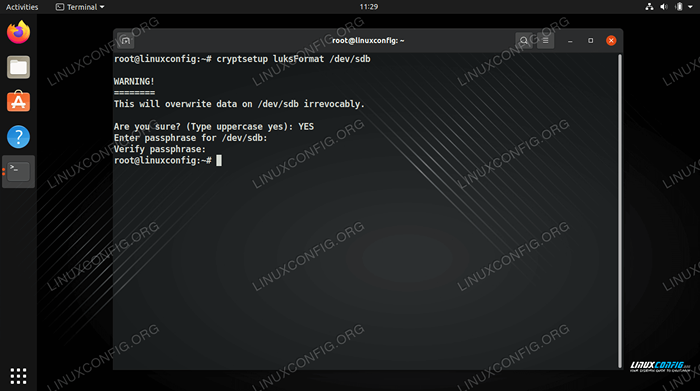 Criptografar o dispositivo e inserir uma senha
Criptografar o dispositivo e inserir uma senha 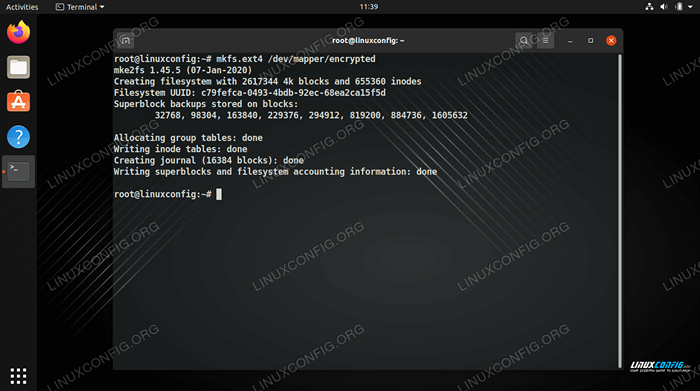 Criando um sistema de arquivos no disco rígido
Criando um sistema de arquivos no disco rígido Depois que seu sistema de arquivos é criado, o disco está pronto para ser usado. Veja a seção abaixo para obter instruções sobre como montar a partição criptografada, o que o tornará acessível.
Como montar ou desmontar a partição criptografada
Para montar ou desmontar manualmente a partição criptografada, precisamos usar o usual montar e Umount comandos, mas também os Cryptsetup comando. Aqui está como montaríamos nossa partição criptografada para o /mnt/criptografado pasta.
# Cryptsetup -Type Luks Open/dev/sdb criptografado # montagem -t ext4/dev/mapper/criptografado/mnt/criptografado
Para desmontar a partição criptografada, usaríamos os dois comandos a seguir, que também fecharão o dispositivo mapeado.
# Umount /mnt /criptografado # Cryptsetup Close Encrypted
Também podemos configurar a montagem automática, para que a partição criptografada seja montada sempre que fazemos login no sistema, mas exigirá uma senha para concluir a montagem. Para fazer isso, precisaremos editar o /etc/fstab e /etc/cripttab arquivos.
Adicione a seguinte linha ao /etc/fstab arquivo. Aqui estamos dizendo ao sistema onde montar nossa partição criptografada, que especificamos como /mnt/criptografado.
/dev/mapper/criptografado/mnt/EXT4 criptografado Padrões 0 0
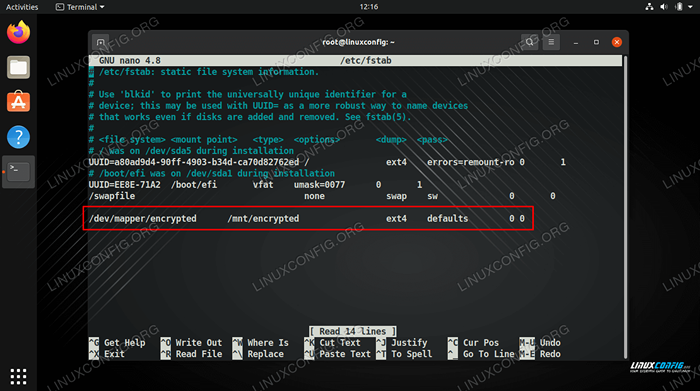 Adicionando o nome do mapeador de dispositivo e o diretório ao arquivo fstab
Adicionando o nome do mapeador de dispositivo e o diretório ao arquivo fstab Então, edite o /etc/cripttab Arquive e adicione a seguinte linha. Aqui estamos especificando o nome do nosso mapeador de dispositivo, bem como o nome do dispositivo da partição. Também escrevemos "nenhum" porque não queremos especificar um arquivo chave.
criptografado /dev /sdb nenhum
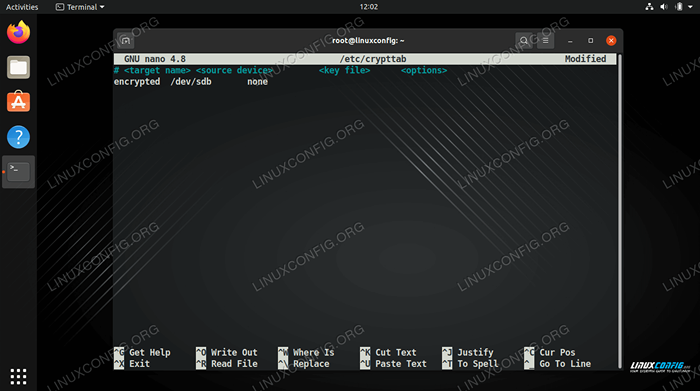 Adicione a montagem automática ao arquivo de configuração do Cryptttab
Adicione a montagem automática ao arquivo de configuração do Cryptttab Agora, quando nosso sistema inicializar, veremos um aviso que nos pede a senha para montar a partição criptografada.
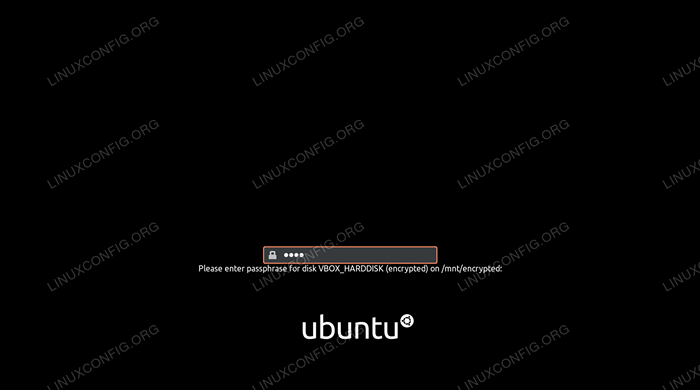 Somos solicitados a uma senha durante a inicialização para montar a partição criptografada
Somos solicitados a uma senha durante a inicialização para montar a partição criptografada Como você pode ver abaixo, após uma reinicialização, nossa partição criptografada foi montada e está acessível sob o diretório que configuramos, /mnt/criptografado. Verifique se este diretório (ou qualquer que você esteja usando) exista antes de tentar montar a partição lá.
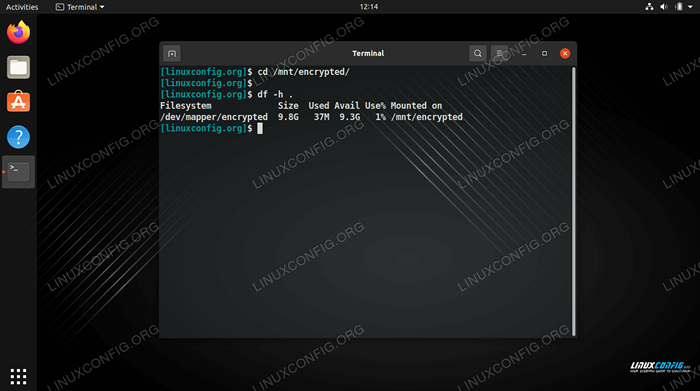 Acessando nossa partição criptografada, que já foi montada automaticamente para nós
Acessando nossa partição criptografada, que já foi montada automaticamente para nós Como configurar a criptografia de disco durante a instalação do Linux
Observe que muitas distritos Linux oferecem criptografia de disco completa quando você estiver instalando o sistema operacional pela primeira vez. Você só precisa se certificar de selecionar esta opção quando estiver passando pelos avisos de instalação. Normalmente está no mesmo menu que as opções de partição e outras opções de configuração do disco rígido.
Por exemplo, em um sistema Ubuntu, você precisaria primeiro selecionar "Recursos avançados" no menu de partição.
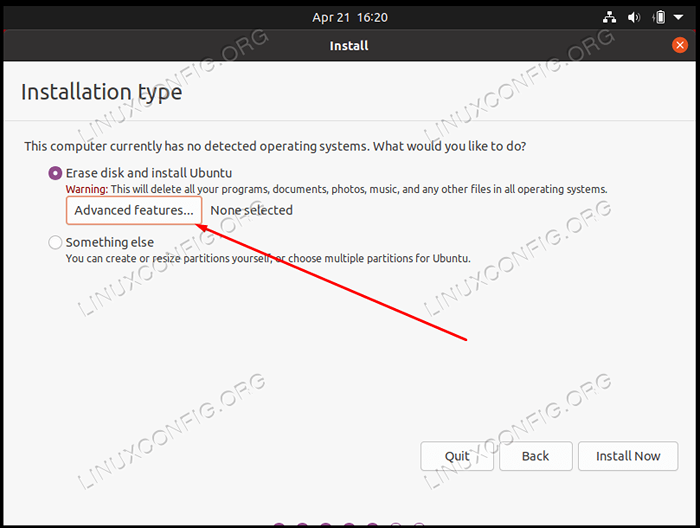 Selecione o menu de recursos avançados para configurar a criptografia
Selecione o menu de recursos avançados para configurar a criptografia E depois selecione “Criptografar a nova opção de instalação do Ubuntu para segurança” no próximo menu.
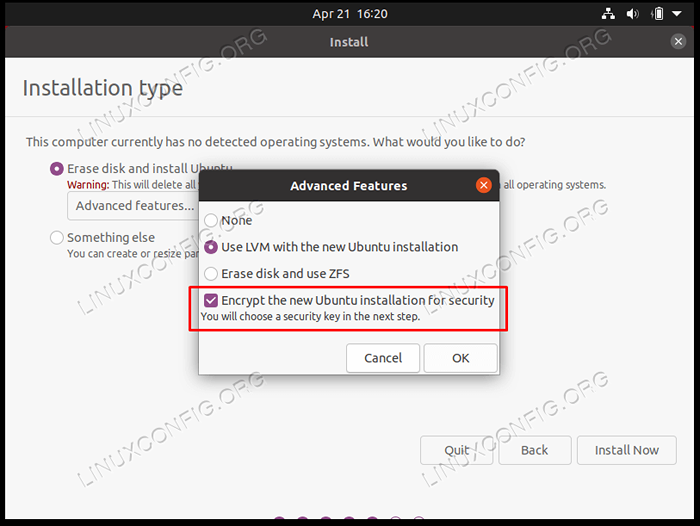 Escolha LVM para a nova instalação do Linux e, em seguida, você pode ativar a criptografia de disco rígido para segurança
Escolha LVM para a nova instalação do Linux e, em seguida, você pode ativar a criptografia de disco rígido para segurança Essas configurações definirão um disco rígido criptografado da mesma maneira que abordamos neste guia.
Pensamentos finais
Neste guia, vimos como configurar uma partição Luks criptografada para proteger nossos arquivos no Linux. Também vimos como montar manualmente e automaticamente a partição. Você pode seguir este guia se está configurando uma nova instalação Linux ou uma instalação existente que deseja adicionar a criptografia de disco a. Esta é uma das maneiras mais fáceis e seguras de proteger seus arquivos e mantê -los apenas para seus olhos.
Tutoriais do Linux relacionados:
- Coisas para instalar no Ubuntu 20.04
- Criptografia de disco completo com veracrypt no Ubuntu Linux
- Coisas para fazer depois de instalar o Ubuntu 20.04 fossa focal linux
- Como usar um arquivo como uma chave do dispositivo Luks
- Como particionar a unidade USB no Linux
- Como particionar uma unidade no Linux
- Como usar o Google Drive no Linux
- Como usar Luks com um cabeçalho destacado
- Como formatar o disco no Linux
- Melhor distro Linux para desenvolvedores
- « Bash - redirecionar a saída padrão e o erro padrão para o mesmo arquivo
- Como instalar o Vscode de código aberto sem telemetria no Linux »

